دلایل متعددی وجود دارد که چرا شما ممکن است بخواهید از یک برنامه دسکتاپ برای ارسال و دریافت ایمیل استفاده کنید - درست همانطور که در گوشی شما انجام می شود - و باید کمی تعجب برانگیز باشد که ویندوز 10 شامل مشتری ایمیل خود است.
به صورت ساده ایمیل را فراخوانی می کند، این برنامه می تواند هر یک از سرویس های بزرگ وب پست مانند یاهو، آیکلاد و جیمیل را اداره کند و شما می توانید از آن برای کار با یک آدرس ایمیل یا چندین آدرس استفاده کنید. در حقیقت، این یکی از دلایلی است که از یک برنامه برای پست الکترونیک استفاده می کند. دسترسی آسان به تمام ایمیل های شما در یک مکان بسیار ساده است و نیازی به رفتن به ایمیل های بین حساب ها نیست.
1.راه اندازی یک حساب ایمیل
اولین بار که Mail را راه اندازی می کنید، از شما خواسته می شود تا یک یا چند حساب ایمیل را اضافه کنید. برای شروع کار Add Account را کلیک کنید. در مورد حساب های پست الکترونیکی وب، همه چیز بسیار ساده است. سرویس مورد استفاده خود را انتخاب کنید و آدرس ایمیل و گذرواژه خود را هنگام ارسال درخواست وارد کنید. از گزینه <
2. اضافه کردن حساب های بیشتر
این احتمال وجود دارد که شما بیش از یک حساب ایمیل داشته باشید. یکی از مزایای استفاده از برنامه ایمیل این است که شما می توانید به همه آنها در همان مکان دسترسی داشته باشید. اگر تصمیمی برای افزودن بیشتر در زمان بعد دارید، می توانید روی برچسب حساب کاربری سمت چپ ایمیل کلیک کنید و سپس قبل از وارد کردن جزئیات لازم بر روی Add accountکلیک کنید.
3. صندوق پستی خود را لینک دهید
به طور پیش فرض ایمیل ، ایمیل های مختلف را از حساب های مختلف جدا می کند - و شما می توانید بین صندوق های پستی خود با استفاده از منو در قسمت سمت چپ حرکت کنید. با این حال ممکن است ترجیح دهید همه چیز را در یک مکان ببینید. برای انجام این کار، روی لینک حساب ها به سمت چپ کلیک کنید و سپس lsquo;Link inboxesrsquo; را به سمت راست بکشید. دو یا چند حساب ایمیل را انتخاب کنید، نام برای صندوق ورودی ترکیبی را وارد کنید و روی دکمه "Save" کلیک کنید.
4. تنظیمات همگام سازی صندوق پستی را تغییر دهید
روی Accounts کلیک کنید (سمت چپ)، سپس روی یک حساب کاربری در سمت راست کلیک کنید. همچنین با تغییر یک برچسب حساب، شما همچنین می توانید نحوه هماهنگ سازی ایمیل را تغییر دهید. روی <
5. نوار navigationرا آشکار یا پنهان کنید
نوار ناوبری سمت چپ مفید است اگر شما حساب های متعدد ایمیل، و یا اگر شما دائما بین پوشه های ایمیل در حال پرش هستید. با این حال، با کلیک کردن روی آی سه خط به سمت چپ بالای پنجره برنامه، می توانید رابط را تعریف کنید. این صفحه را به سمت فضای بیشتری بر می گرداند. کلیک کردن بر روی آی دوباره آن را آشکار می کند.
6. ارسال، دریافت و پاسخ به ایمیل
ارسال یک ایمیل جدید به همان اندازه ساده است ، با کلیک روی lsquo;New mailrsquo; در قسمت چپ است. پاسخ به ایمیلهایی که دریافت میکنید نیز ساده است. همانطور که پست الکترونیکی جدید وارد می شود، روی صندوق پستی مرتبط کلیک کنید و پیامی را برای مشاهده در پنجره پیش نمایش در سمت راست پیام های خوانده نشده انتخاب کنید، پیام های خوانده نشده پررنگ هستند.در بالای پنجره پیش نمایش دکمه هایی برای پاسخ دادن به پیام ها، حذف آنها، علامت گذاری آنها و موارد دیگر هستند.
منبع:
چگونگی نحوه استفاده از برنامه ایمیل در ویندوز 10
حل مشکل نصب مرورگرهای دیگر در ویندوز 10
بازگشت باجافزار قدیمی با ترفندی جدید/ لزوم فعالسازی نسخه پشتیبان
چگونه در ویندوز 10 جای دکمههای چپ و راست ماوس را عوض کنیم
۹ نشانهای که نشان میدهند سیستم شما به بدافزار آلوده شده باشد
ایمیل ,یک ,های ,حساب ,روی ,کلیک ,کلیک کنید ,کنید و ,می توانید ,سمت چپ ,به سمتمشخصات
- یک سایت
- duplichecker
- businesssoftware
- hoshmandsaz
- فرمول منتور٫
- iranekade
- برنامه درسی در فضای مجازی
- خط روز | Rooz Line
- وطن اس ام اس
- mansari
- novin-dl
- وپ کید جدیدترین ها
- پارسي بلاگ سايت بيلدر
- دانلود سورس
- سرور سمپ زندگی مجازی کارول گیم
- تجزیه و تحلیل آماری داده های اقتصادی و صنعتی با مینی تب -sp
- دانلود کتاب pdf خلاصه کتاب جزوه
- زیر 100
- فروش-نوشتن پایان نامه کارشناسی فنی مهندسی ارزانتر -مدارت الکترونیک کامل بسته بندی برای مونتاژ
- dazardcasinobet
- تالار عروس
- nazanin
- خبر آن
- zhplus17
- xn--mgbajksoy90jca
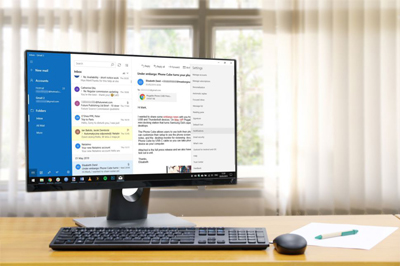

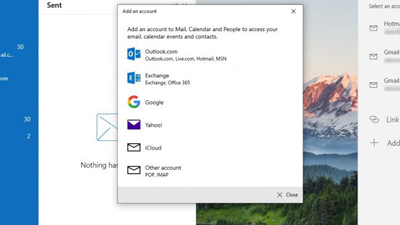


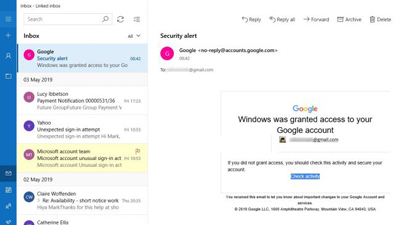
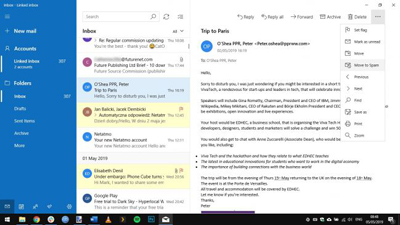
درباره این سایت